[Raspberry Pi] Hướng Dẫn Cài Đặt Và Lập Trình Raspberry Pi Pico
Raspberry Pi Pico (Pi Pico) là board vi điều khiển hiệu năng cao, chi phí thấp được xây dựng dựa trên chip RP2040 – chip vi điều khiển được thiết kế bởi chính Raspberry Pi vừa được ra mắt vào năm 2020. Đây là bo mạch vi điều khiển đầu tiên của Raspberry Pi, được thiết kế đặc biệt cho các dự án điều khiển, lập trình nhúng. Do đó, Raspberry Pi Pico có bản chất khác hoàn toàn so với các máy tính nhúng đơn khác của hãng như Raspberry Pi 3, Raspberry Pi 4,... vì nó không hỗ trợ cài đặt hệ điều hành mà chỉ được dùng để lập trình thực hiện các tác vụ riêng lẻ. Pi Pico có thể được lập trình dễ dàng thông qua ngôn ngữ C/C++ hoặc MicroPython, đây cũng chính là 2 ngôn ngữ lập trình cơ bản hỗ trợ cho loại board vi điều khiển này.
1. CHUẨN BỊ BOARD
Pi Pico board hiện được bán phổ biến trên thị trường với giá cả dao động từ 4$ - 6$ với những tùy chọn khác nhau (có kèm chân jump, cáp nạp/kết nối).
Bước đầu cơ bản để chuẩn bị 1 board Pi Pico:
- Hàn chân jump (chân rào), vệ sinh board.
- Kiểm tra thông mạch, ngắn mạch.
- Cắm board Pi Pico vào break-board.

2. CHUẨN BỊ CÔNG CỤ VÀ SDK
Nạp File Mirco Python: Pi Pico hỗ trợ lập trình bằng MicroPython thông qua nạp file (.uf2). Các bạn tải Micro Python để tải về file thực thi MicroPython.
Nạp file thực thi:
- Nhấn giữ nút BOOTSEL (nút nhấn màu trắng trên board) rồi cắm cáp kết nối vào board, sau đó cắm vào cổng USB của máy tính (PC, Raspbery Pi,...).
- Pi Pico board sẽ được kết nối máy tính như là ổ cứng lưu trữ và có tên là RPI-RP2, bạn click chuột kéo file .uf2 mẫu vừa tải vào thư mục RPI-RP2 và reset lại board là đã hoàn thành nạp MicroPython cho board, lúc này là có thể lập trình thông qua các IDE hỗ trợ.

Nạp file mẫu (blink LED):
- Tải về file Blink LED mẫu tại đây (định dạng .uf2).
- Tiến hành nạp file blink.uf2 như cách nạp file đã hướng dẫn ở trên.
Tải SDK: Như đã nói, Pi Pico board hỗ trợ cả 2 ngôn ngữ Python và C/C++, 2 gói SDK này có sẵn các mã nguồn code mẫu và thư viện sẵn có, giúp bạn nhanh chóng triển khai các dự án.
3. CÀI ĐẶT VÀ LẬP TRÌNH PI PICO SỬ DỤNG NGÔN NGỮ PYTHON
(SỬ DỤNG IDE THONNY)




from machine import Pin import time led = Pin(25, Pin.OUT) while True: led.toggle() time.sleep(0.1)

$ sudo apt-get update && sudo apt-get upgrade -y4. CÀI ĐẶT VÀ LẬP TRÌNH PI PICO SỬ DỤNG NGÔN NGỮ C/C++
(SỬ DỤNG IDE VISUAL STUDIO CODE)

- Tạo thư mục pico tại home (hoặc workspace)
$ cd ~/
$ mkdir pico
$ cd pico$ git clone -b master https://github.com/raspberrypi/pico-sdk.git $ cd pico-sdk $ git sub module update -init $ cd .. $ git clone -b master https://github.com/raspberrypi/pico-examples.git
$ sudo apt update
$ sudo apt install cmake gcc-arm-none-eabi libnewlib-arm-none-eabi build-essential$ cd pico-examples
$ mkdir build
$ cd build$ export PICO_SDK_PATH=~/pico/pico-sdk$ cmake ..
$ cd blink
$ make -j45. BỘ TÀI LIỆU THAM KHẢO PI PICO
6. KẾT LẠI
Như vậy, EPCB đã hướng dẫn các bạn một vài bước cài đặt và lập trình cơ bản với board Raspberry Pi Pico. Bài viết được rút gọn từ các chỉ dẫn của User Manual trên trang chủ của Raspberry và đúc kết từ kinh nghiệm cá nhân. Nếu có thắc mắc gì về bài viết cũng như trao đổi các thông tin kĩ thuật hữu ích, hãy liên hệ với EPCB qua Fanpage: EPCB hoặc qua Email: epcbtech@gmail.com.
Cảm ơn các bạn đã theo dõi, hy vọng bài viết này sẽ hữu ích. Chúc các bạn thành công!
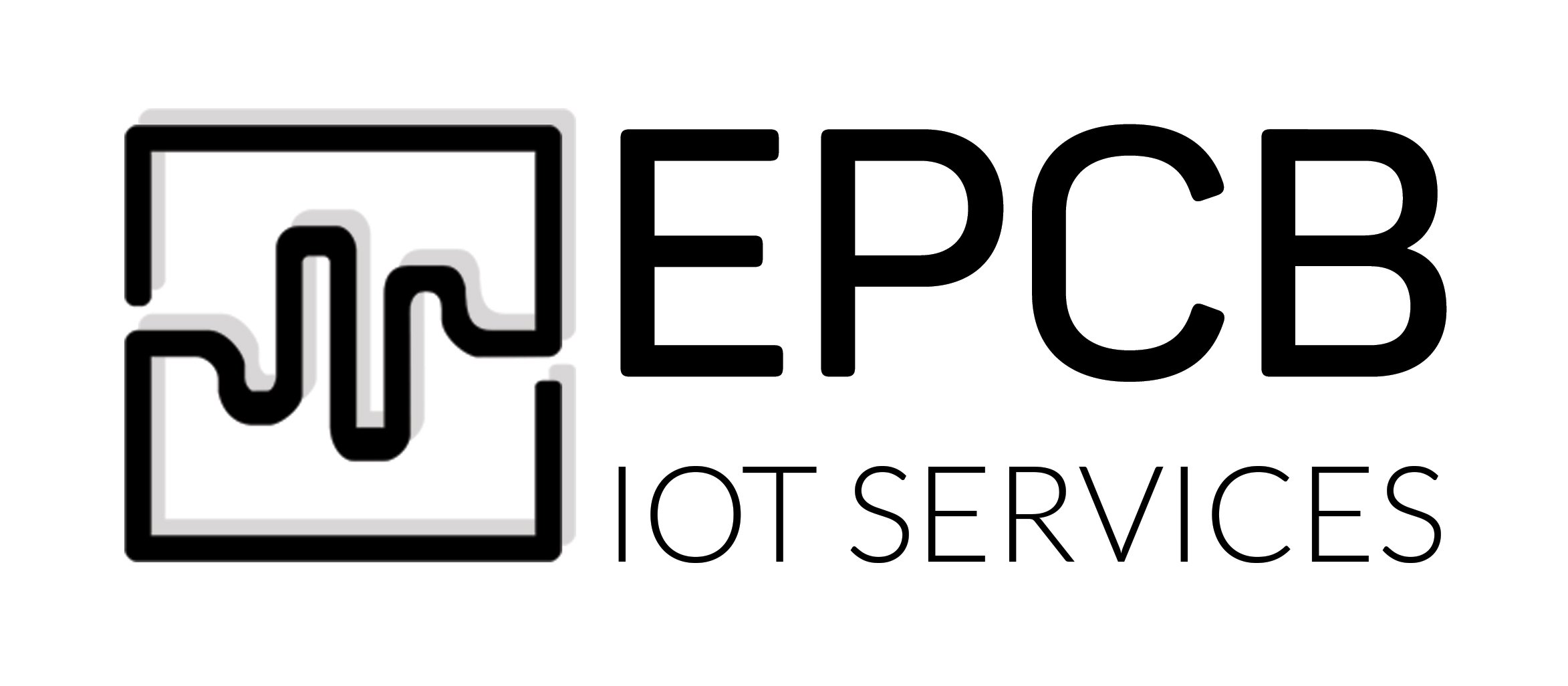


Bình luận